妙用IP处理雨林木风win8系统出现的网络问题
Windows 7,中文名称视窗7,是由微软公司(Microsoft)开发的操作系统,内核版本号为Windows NT 6.1。Windows 7可供家庭及商业工作环境:笔记本电脑 、平板电脑 、多媒体中心等使用。Windows 7可供选择的版本有:入门版(Starter)、家庭普通版(Home Basic)、家庭高级版(Home Premium)、专业版(Professional)、企业版(Enterprise)(非零售)、旗舰版(Ultimate)。
第一步、我们首先进入Win8系统桌面,然后在右下角语言栏中,找到网络图标后右键鼠标,选择“打开网络和共享中心”; 
第二步、我们在win8系统下“网络和共享中心“界面,选择左侧“更改适配器设置”;
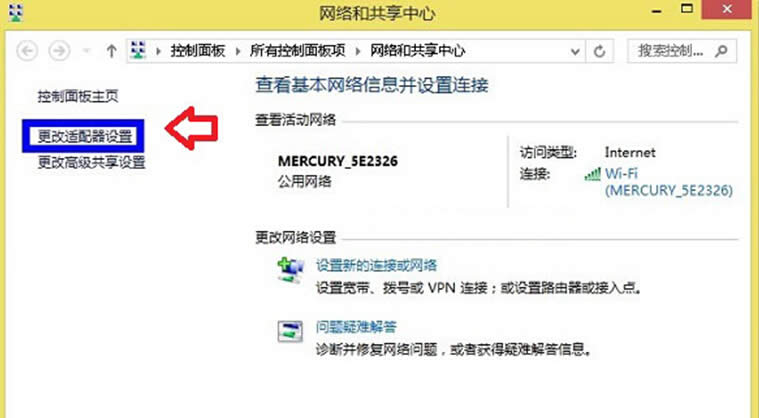
第三步、然后,系统会弹出“网络连接”设置界面,用户找到自己电脑的“本地网络连接”,然后在其上右键鼠标,选择“属性”;(系统之家这里更改了网络名称,所以为wi-fi)
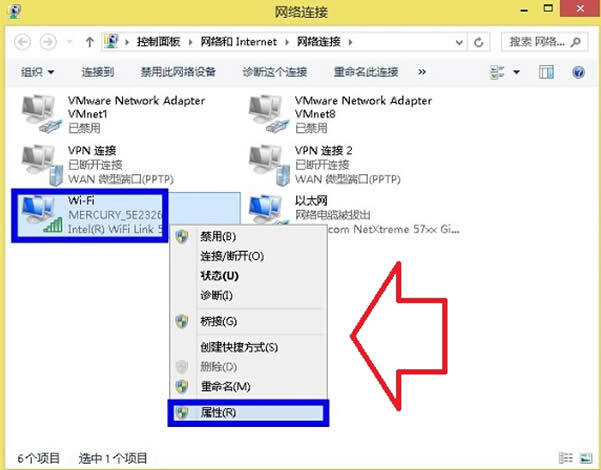
第四步、接着进入本地连接的属性设置,在网卡窗口中的“网络”选项卡中找到“TCP/IPv4”这个选项,然后点击右下方的“属性”按钮;
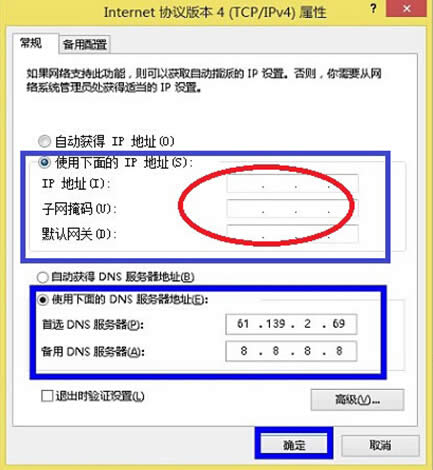
第五步、在接下来的弹窗中,选择“使用下面的IP地址”,然后在DNS地址里边也需要填写DNS地址。
结语:您在进行win7之家以上系统教程设置的过程中,您需要根据自己的路由器进行IP设置,DNS地址则需要自己去查询获取啦! ()
windows 7 的设计主要围绕五个重点——针对笔记本电脑的特有设计;基于应用服务的设计;用户的个性化;视听娱乐的优化;用户易用性的新引擎。 跳跃列表,系统故障快速修复等,这些新功能令Windows 7成为最易用的Windows。